Bạn có biết rằng mỗi khi chúng ta ghé thăm bất cứ một trang web nào đó, có thể bạn đang chia sẻ dữ liệu về thói quen trực tuyến của chính mình, từ việc nhấp chuột hay chia sẻ qua các trang mạng xã hội. Điều đó là do nhiều trang web sử dụng một loạt các phần mềm tàng hình của bên thứ ba, nhằm theo dõi hành vi của người dùng.
Để ngăn chặn việc theo dõi trực tuyến, cách tốt nhất đó là chúng ta sử dụng các công cụ ngăn chặn, như tiện ích Ghostery chẳng hạn. Tiện ích này có thể ngăn chặn Analytic Scripts, Widgets, Web beacons, Privacy scripts và quảng cáo. Đặc biệt vô hiệu hóa Scripts trên trình duyệt Web. Trong bài viết này, Quản trị mạng sẽ hướng dẫn bạn cách sử dụng tiện ích Ghostery để chặn theo dõi trên trình duyệt Web.
Ngăn chặn theo dõi trên trình duyệt bằng Ghostery
Bước 1:
Ghostery là tiện ích và được cài đặt sẵn trên trình duyệt. Trong bài viết này chúng tôi sử dụng trên trình duyệt Chrome.
Ngoài ra, nếu như bạn sử dụng trình duyệt khác như IE hay Safari thì có thể tải tiện ích tương ứng với từng trình duyệt theo link bên dưới.
Bước 2:
Nhấn Add to Chrome để cài tiện ích.
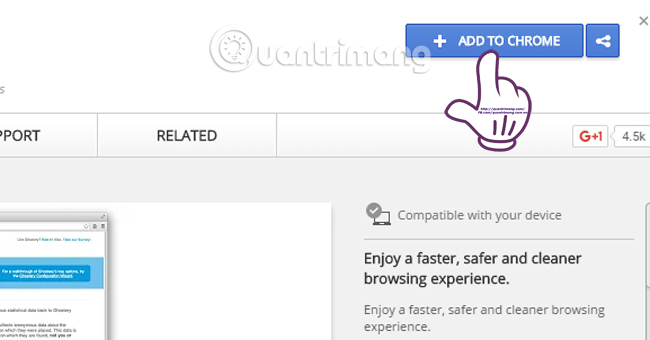
Tiếp theo, chúng ta nhấn chọn Thêm tiện ích để hoàn tất quá trình cài đặt tiện ích Ghostery trên trình duyệt.
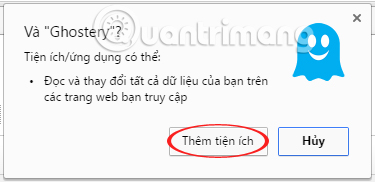
Ngay sau khi cài đặt thành công, tiện ích sẽ thông báo cài đặt thành công cho người dùng và xuất hiện icon cuối thanh địa chỉ truy cập trên trình duyệt Chrome.
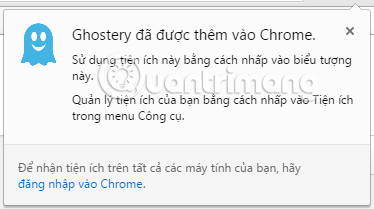
Bước 3:
Ngay sau đó, chúng ta có thể sử dụng tiện ích để tìm hiểu xem dịch vụ nào đang theo dõi bạn khi vào trình duyệt. Chúng tôi sẽ lấy ví dụ khi truy cập vào trang web của Quantrimang.com.
Tại đây, bạn sẽ thấy xuất hiện con số tự động trên biểu tượng của tiện ích, tương ứng với số lượng dịch vụ bên thứ 3 trên trang web đó theo dõi bạn.
![]()
Bước 4:
Để xem chi tiết những dịch vụ đó là gì, bạn sẽ nhấn vào icon trên thành toolbar.
Danh sách các dịch vụ sẽ được tiện ích Ghostery liệt kê để người dùng có thể theo dõi.

Bước 5:
Để vô hiệu hóa tracker dịch vụ nào đó, bạn chỉ cần gạt thanh ngang sang bên phải của dịch vụ đó để ngăn chặn mà thôi. Chẳng hạn với Facebook Connect. Bạn sẽ thấy thông báo Tracked Blocked đã được được chặn.
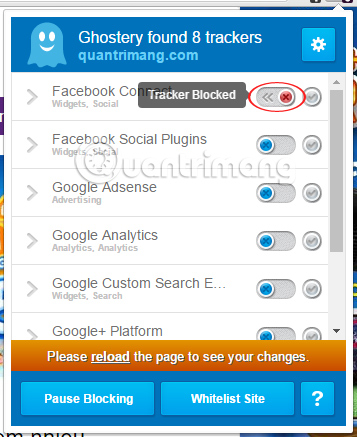
Sau đó bạn load lại trang web đó và sẽ thấy có sự thay đổi ở mục chia sẻ trên Facebok. Biểu tượng chia sẻ trên Facebook đã bị chặn và có biểu tượng Ghostery đi kèm.
Để hủy chặn, bạn chỉ cần gạt thanh ngang ở mục đó về bên trái để trở lại như cũ mà thôi.
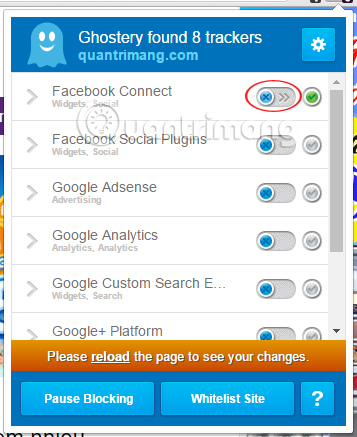
Bước 6:
Ngoài ra tiện ích còn nhiều mục chọn lựa khác:
- Pause Blocking: dừng việc chặn các dịch vụ theo dõi trên trang lại.
- Ô tròn ngoài cùng mỗi dịch vụ: luôn luôn cho phép dịch vụ này theo dõi trên trang web.
- Whitelist Site: cho phép các dịch vụ theo dõi tất cả trên trang web này mà không chịu tác động của tiện ích Ghostery.
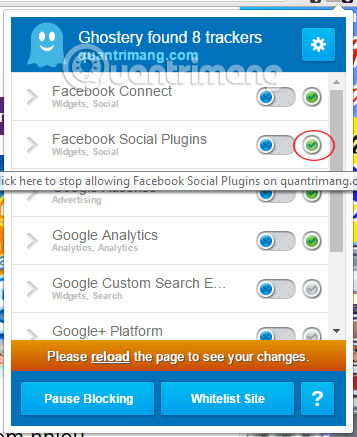
Vậy là chúng tôi đã hướng dẫn bạn hoàn thành xong các bước sử dụng tiện ích Ghostery để ngăn chặn việc các dịch vụ theo dõi, cũng như điều chỉnh dịch vụ nào được phép hay không được phép theo dõi.
Tham khảo thêm các bài sau đây:
Chúc các bạn thực hiện thành công!
 Công nghệ
Công nghệ  AI
AI  Windows
Windows  iPhone
iPhone  Android
Android  Học IT
Học IT  Download
Download  Tiện ích
Tiện ích  Khoa học
Khoa học  Game
Game  Làng CN
Làng CN  Ứng dụng
Ứng dụng 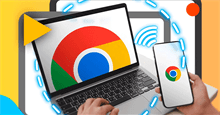






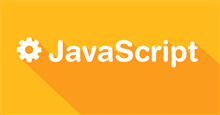











 Linux
Linux  Đồng hồ thông minh
Đồng hồ thông minh  macOS
macOS  Chụp ảnh - Quay phim
Chụp ảnh - Quay phim  Thủ thuật SEO
Thủ thuật SEO  Phần cứng
Phần cứng  Kiến thức cơ bản
Kiến thức cơ bản  Lập trình
Lập trình  Dịch vụ công trực tuyến
Dịch vụ công trực tuyến  Dịch vụ nhà mạng
Dịch vụ nhà mạng  Quiz công nghệ
Quiz công nghệ  Microsoft Word 2016
Microsoft Word 2016  Microsoft Word 2013
Microsoft Word 2013  Microsoft Word 2007
Microsoft Word 2007  Microsoft Excel 2019
Microsoft Excel 2019  Microsoft Excel 2016
Microsoft Excel 2016  Microsoft PowerPoint 2019
Microsoft PowerPoint 2019  Google Sheets
Google Sheets  Học Photoshop
Học Photoshop  Lập trình Scratch
Lập trình Scratch  Bootstrap
Bootstrap  Năng suất
Năng suất  Game - Trò chơi
Game - Trò chơi  Hệ thống
Hệ thống  Thiết kế & Đồ họa
Thiết kế & Đồ họa  Internet
Internet  Bảo mật, Antivirus
Bảo mật, Antivirus  Doanh nghiệp
Doanh nghiệp  Ảnh & Video
Ảnh & Video  Giải trí & Âm nhạc
Giải trí & Âm nhạc  Mạng xã hội
Mạng xã hội  Lập trình
Lập trình  Giáo dục - Học tập
Giáo dục - Học tập  Lối sống
Lối sống  Tài chính & Mua sắm
Tài chính & Mua sắm  AI Trí tuệ nhân tạo
AI Trí tuệ nhân tạo  ChatGPT
ChatGPT  Gemini
Gemini  Điện máy
Điện máy  Tivi
Tivi  Tủ lạnh
Tủ lạnh  Điều hòa
Điều hòa  Máy giặt
Máy giặt  Cuộc sống
Cuộc sống  TOP
TOP  Kỹ năng
Kỹ năng  Món ngon mỗi ngày
Món ngon mỗi ngày  Nuôi dạy con
Nuôi dạy con  Mẹo vặt
Mẹo vặt  Phim ảnh, Truyện
Phim ảnh, Truyện  Làm đẹp
Làm đẹp  DIY - Handmade
DIY - Handmade  Du lịch
Du lịch  Quà tặng
Quà tặng  Giải trí
Giải trí  Là gì?
Là gì?  Nhà đẹp
Nhà đẹp  Giáng sinh - Noel
Giáng sinh - Noel  Hướng dẫn
Hướng dẫn  Ô tô, Xe máy
Ô tô, Xe máy  Tấn công mạng
Tấn công mạng  Chuyện công nghệ
Chuyện công nghệ  Công nghệ mới
Công nghệ mới  Trí tuệ Thiên tài
Trí tuệ Thiên tài